-
데이터 복구
- Android기기
- 데이터 복구 무료
- 데이터 복구 프로
- 데이터 복구 App
- PC 버전
- 손상된 동영상 복구
- 손상된 사진 복구
- 손상된 파일 복구
- 온라인 도구
- 온라인 동영상 복구
- 온리인 사진 복구
- 온리인 파일 복구
- 파티션 관리
- 백업 & 복원
- 멀티미디어
- 유틸리티
데이터 전송 파일 관리 아이폰 도구 기타 제품- 지원

EaseUS MobiMover
올인원 iOS 콘텐츠 관리자 및 무료 동영상 / 오디오 다운로더
- An iOS data transfer tool to transfer files to or from iPhone/iPad
- iPhone / iPad간에 파일을 전송하는 iOS 데이터 전송 도구
- 온라인 동영상을 컴퓨터 또는 iPhone / iPad에 다운로드하는 무료 동영상 다운로더
iPhone에서 구독한 캘린더를 삭제하는 방법
개요:
iPhone 또는 iPad에서 구독한 캘린더를 삭제하려면 이 게시물을 읽고 iOS 12/13/14에서 iPhone에서 구독한 캘린더를 빠르게 삭제하는 몇 가지 간단한 팁을 얻으십시오.
- 성공률 99.7%
- 3단계로 데이터 전송
iPhone에서 구독한 캘린더를 삭제할 수 없는 문제가 있습니까? 그렇다면 이 문장을 확인하여 iPhone에서 구독한 캘린더를 제거하는 몇 가지 유용한 솔루션을 얻으십시오. 그런데 원하지 않는 이벤트를 삭제하여 캘린더를 다시 구성하려면 보너스 팁이 도움이 될 수 있습니다.
| 해결 방법 | 상세 방법 |
|---|---|
| 1. 설정에서 iPhone에서 구독 캘린더를 삭제하는 방법 |
1 단계 . iPhone의 설정으로 이동하여 "계정 및 암호"를 찾아서 누릅니다... 자세히 보기 |
| 2. 캘린더 앱을 통해 구독을 취소하는 방법 |
1 단계 . iPhone 또는 iPad에서 캘린더 앱을 열어 화면 하단의 "캘린더"버튼을 누릅니다... 자세히 보기 |
| 3. EaseUS MobiMover로 iPhone에서 데이터를 삭제하는 방법 | 1 단계. iPhone 또는 iPad를 컴퓨터 (Mac 또는 PC)에 연결하고 EaseUS MobiMover를 시작한 다음 "콘텐츠 관리> 연락처"로 이동합니다... 자세히 보기 |
1. iPhone 설정에서 구독한 캘린더를 삭제하는 방법
설정 앱을 통해 캘린더 구독을 취소하려면 :
- 1 단계 . iPhone의 설정 앱으로 이동합니다.
- 2 단계 . "계정 및 암호"를 찾아서 누릅니다. (또는 이전 시스템을 실행하는 iPhone의 경우 "메일, 연락처, 캘린더")
- 3 단계 . 계정 섹션에서 "구독"을 선택합니다.
- 4 단계 . 제거할 캘린더를 선택하십시오.
- 5 단계 . 그런 다음 "계정 삭제"를 선택하십시오.
- 6 단계 . "삭제"를 다시 눌러 선택을 확인하십시오.
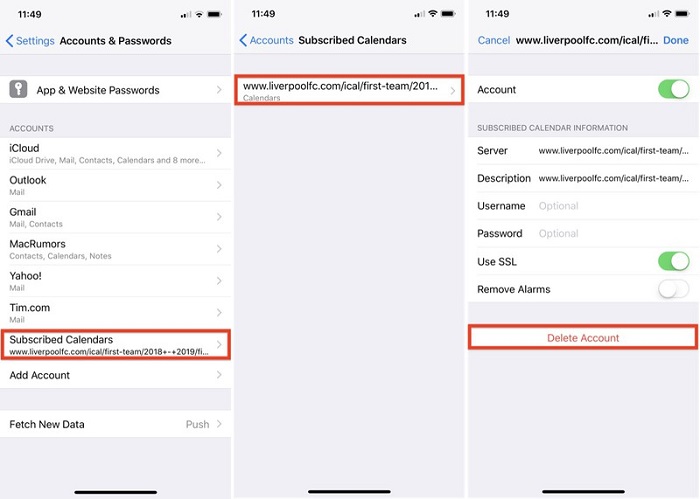
팁 : 언젠가 iPhone에서 캘린더를 다시 구독하려면 설정 앱> 계정 및 암호> 계정 추가> 기타> 구독한 캘린더 추가> 필수 정보 입력> 다음> 이름 지정으로 이동하세요. > 저장.
2. 캘린더 앱을 통해 구독을 취소하는 방법
캘린더 앱을 통해 구독한 캘린더를 제거할 수도 있습니다. 단계는 다음과 같습니다.
- 1 단계 . iPhone 또는 iPad에서 캘린더 앱을 엽니다.
- 2 단계 . 화면 하단의 "캘린더"버튼을 누릅니다.
- 3 단계 . 그러면 "구독"섹션에서 구독한 모든 캘린더를 찾을 수 있습니다.
- 4 단계 . 이 목록의 항목을 선택 취소하여 특정 캘린더를 숨길 수 있습니다.
팁 : 캘린더를 삭제하려면 캘린더 제목 오른쪽에 있는 (i)를 클릭하고 아래로 스크롤하여 "캘린더 삭제"버튼을 찾은 다음 탭하여 원하지 않는 캘린더를 삭제할 수 있습니다.
3. EaseUS MobiMover로 iPhone에서 데이터를 삭제하는 방법
iPhone에서 원치 않는 파일을 삭제하면 장치 속도 향상, 더 많은 저장 공간 확보, 원하는 데이터를 더 쉽게 찾을 수있는 등의 많은 이점을 얻을 수 있습니다. 이러한 이점을 얻으려면 계속 진행하십시오. 이 iOS 데이터 전송 도구 - EaseUS MobiMover를 사용하여 원하지 않는 파일을 제거합니다 .
이 프로그램 을 사용하면 iPhone에서 원치 않는 파일을 쉽게 삭제할 수 있습니다. 그 외에도 다 음과 같은 몇 가지 추가 기능이 있습니다.
- iOS 기기 간 또는 iOS 기기와 컴퓨터간에 데이터 전송
- WhatsApp 메시지 관리
- 모든 사이트에서 비디오 다운로드
이제 아래 버튼을 클릭하여 EaseUS MobiMover를 컴퓨터에 안전하게 다운로드하고 설치하십시오. 그런 다음 단계에 따라 iPhone에서 원하지 않는 파일을 삭제하십시오. (연락처 삭제를 예로 들어 보겠습니다.)
1 단계. iPhone 또는 iPad를 컴퓨터 (Mac 또는 PC)에 연결하고 EaseUS MobiMover를 시작한 다음 "콘텐츠 관리> 연락처"로 이동합니다.
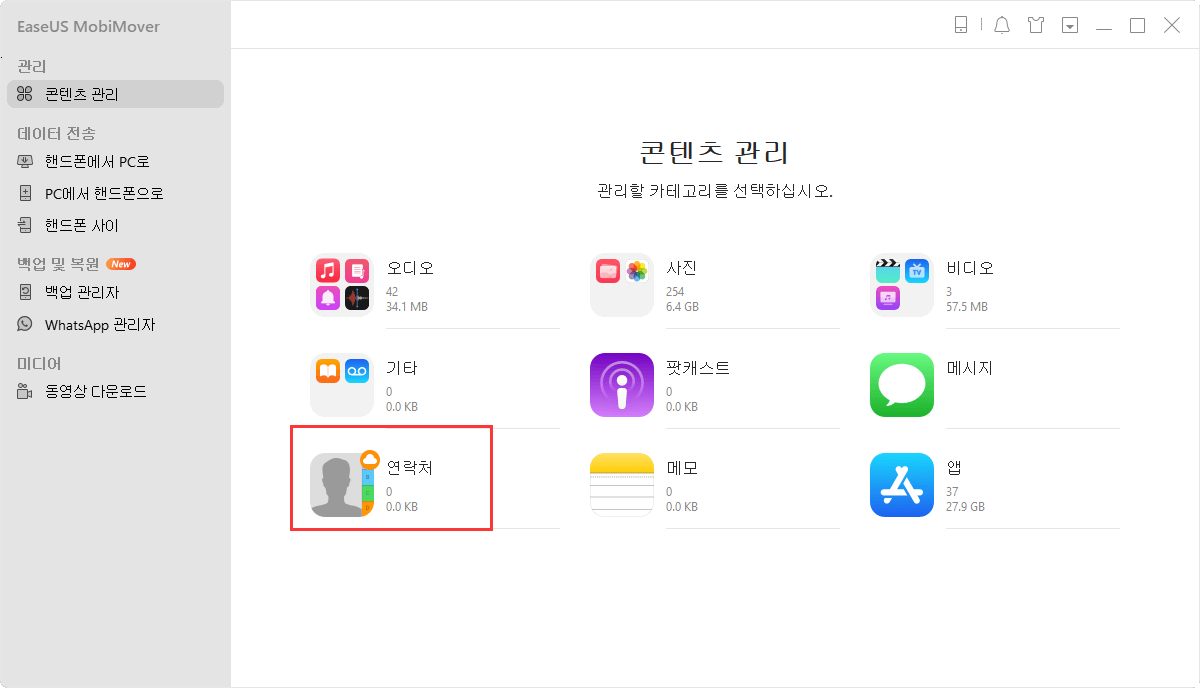
2 단계. "모두 선택"을 클릭하여 iPhone 또는 iPad의 모든 연락처를 선택한 다음 "삭제"를 클릭하여 iPhone / iPad에서 모든 연락처를 삭제합니다.
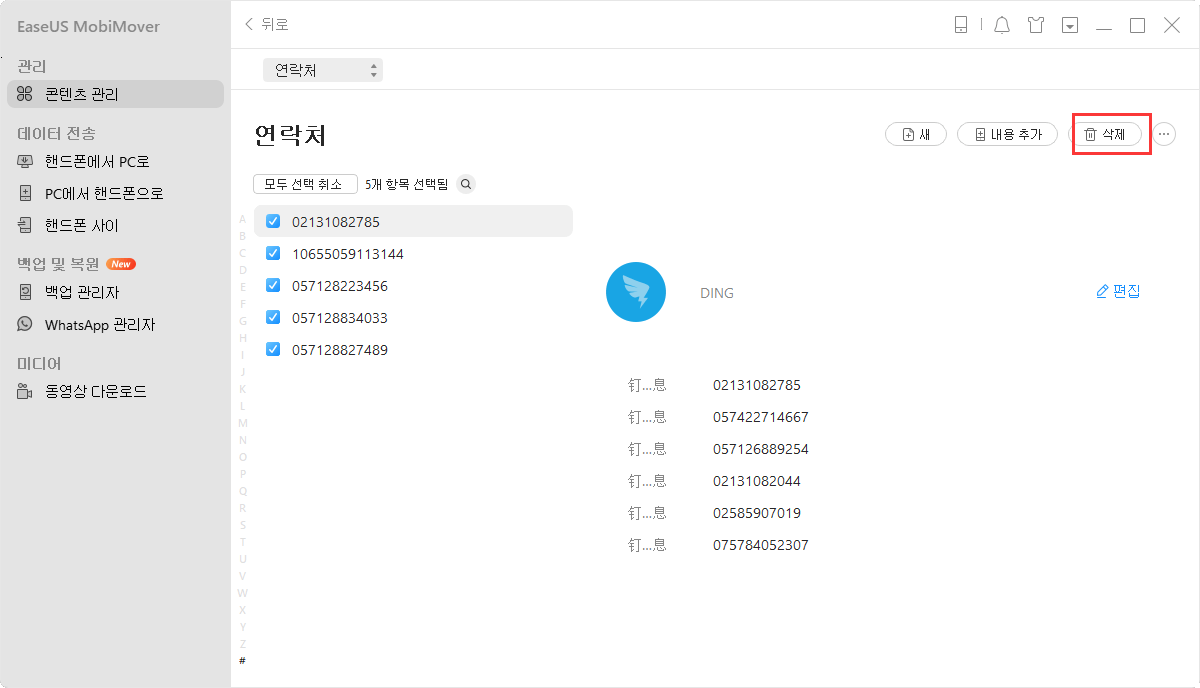
3 단계. 그러면 선택한 항목을 삭제할 것인지 묻는 새 창이 나타납니다. 창에서 "예"를 클릭하여 삭제를 확인하십시오.
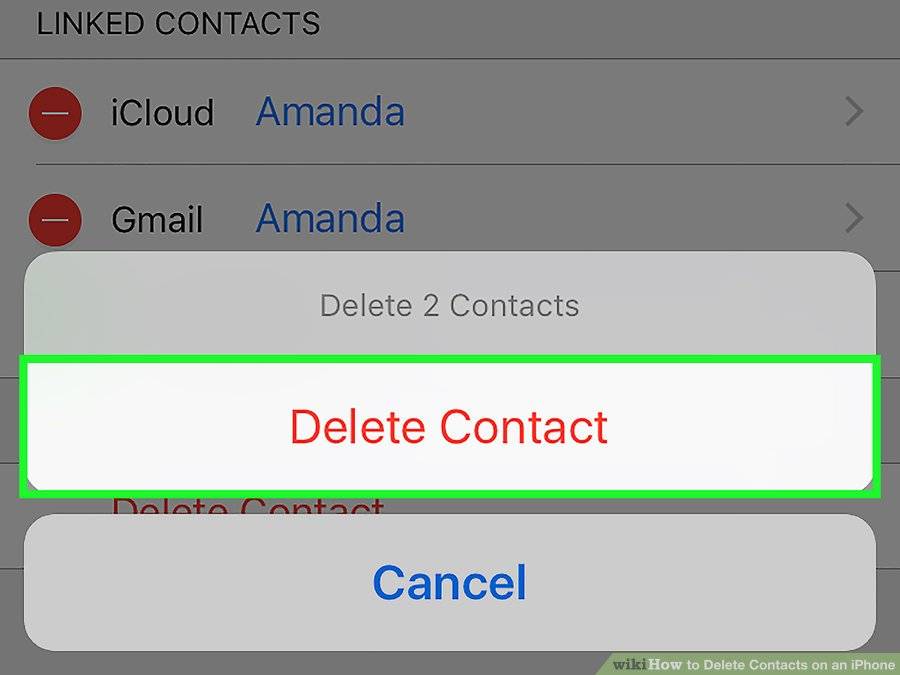
또한 MobiMover를 사용하여 모든 iPhone 사진을 삭제하여 새 파일을 위한 공간을 확보하거나 기기를 다른 사람에게 제공하기 전에 한 번에 모든 연락처를 제거할 수 있습니다.
마무리
올바른 방법을 사용하면 구독한 캘린더를 매우 쉽게 삭제할 수 있습니다. 우리가 소개한 방법으로 작업을 쉽게 완료할 수 있습니다.
- 관련 정보
- EaseUS 알아보기
- 리셀러
- 제휴 문의
- 고객센터
- 계정 찾기
![[가이드]Windows 10/8/7에서 iCloud 사진을 PC로 쉽게 다운로드하는 방법](/images/en/video-editor/related-articles/16.jpg)
